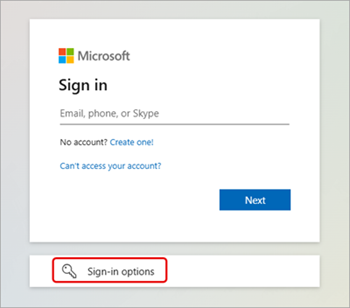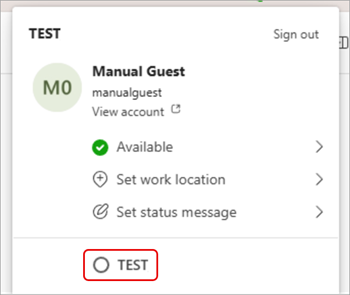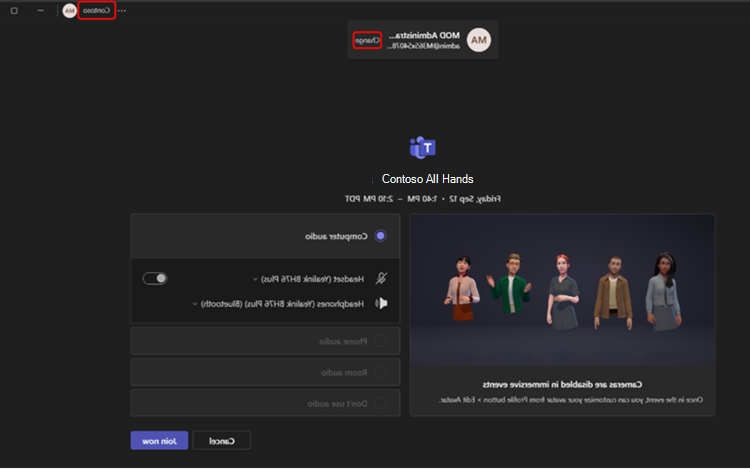تعاون عبر الشركات والأقسام من خلال الانضمام إلى اجتماعات وأحداث Microsoft Teams خارج مؤسستك. تأكد من تجربة سلسة بغض النظر عن مستوى الوصول أو الانتماء التنظيمي من خلال الانضمام كضيف أو خارجيا أو من حسابات مختلفة.
ملاحظة: اعتمادا على نهج المسؤول أو نوع الحدث أو إعدادات الحدث، قد لا يتم دعم الصلة الخارجية أو المجهولة.
الانضمام كضيف
الضيف هو شخص ينتمي إلى مؤسسة مختلفة عن منظم الاجتماع ولكن تمت دعوته من قبل مسؤول تلك المؤسسة للحصول على وصول الضيف.
استرداد حساب الضيف الخاص بك
للانضمام إلى اجتماع مؤسسة أخرى كضيف، ستحتاج أولا إلى استرداد حساب الضيف الخاص بك. عادة ما يكون استرداد وصول الضيف عملية من خطوتين: أولا، ستدعوك المؤسسة الأخرى لتكون ضيفا. بعد ذلك، ستتلقى دعوة بالبريد الإلكتروني حيث يمكنك قبول الوصول.
تسجيل الدخول إلى حساب الضيف الخاص بك
لتسجيل الدخول إلى حساب الضيف الخاص بك:
-
قم بتشغيل نافذة Edge InPrivate جديدة وانتقل إلى صفحة تسجيل الدخول إلى Teams.
-
في صفحة تسجيل الدخول إلى Teams، حدد خيارات تسجيل الدخول
-
حدد تسجيل الدخول إلى مؤسسة.
-
أدخل اسم مجال المؤسسة الأخرى:
-
للعثور على اسم المجال، افتح البريد الإلكتروني لدعوة الضيف وابحث عن اسم المجال بجوار Domain. يمكنك أيضا العثور على اسم المجال بعد الرمز @ في عنوان البريد الإلكتروني للمرسل.
-
-
أدخل معلومات تسجيل الدخول لحساب الضيف الخاص بك.
-
حدد قبول للموافقة على الأذونات.
-
السماح ل Teams بإنهاء تسجيل الدخول.
-
أغلق نافذة المستعرض.
الانضمام إلى اجتماع أو حدث كضيف
للانضمام إلى اجتماع أو حدث كضيف:
-
سجل الدخول إلى Teams لسطح المكتب باستخدام حساب الضيف الخاص بك.
-
حدد صورة ملف التعريف لفتح مدير حسابك.
-
لتبديل المؤسسات، حدد الخيار الذي يعرض المؤسسة التي تريد التبديل إليها. يوضح المثال التالي التبديل إلى مؤسسة TEST .
-
بمجرد تبديل المؤسسات، حدد التقويم في Teams.
-
حدد الاجتماع أو الحدث الذي تريد الانضمام إليه.
-
في شاشة ما قبل الانضمام، تأكد من عرض اسم المجال الصحيح عبر أعلى النافذة.
-
إذا كنت لا ترى اسم المجال الصحيح في الزاوية العلوية اليسرى من نافذة Teams، فحدد تغيير في أعلى شاشة ما قبل الانضمام لاختيار المؤسسة الصحيحة. سيكون لدى المؤسسات الضيف أيقونة حقيبة
-
إذا لم تتمكن من رؤية خيارات مجال متعددة عند تحديد تغيير واسترداد حساب الضيف الخاص بك، فقم بإنهاء Teams وإعادة تشغيله.
-
-
حدد الانضمام الآن.
الانضمام خارجيا
للانضمام إلى اجتماع Teams خارجيا، انضم من ارتباط الاجتماع في البريد الإلكتروني لدعوة الاجتماع. من هناك، اختر الانضمام إلى الاجتماع من المستعرض أو في تطبيق Teams لسطح المكتب.
لمعرفة المزيد، راجع الانضمام إلى اجتماع في Microsoft Teams.
الانضمام بشكل مجهول أو من حساب آخر
للانضمام إلى اجتماع Teams من حساب آخر:
-
حدد الاجتماع في تقويم Teams.
-
حدد انضمام.
-
حدد تغيير في أعلى شاشة ما قبل الانضمام إلى الاجتماع.
-
حدد الحساب الذي تريد الانضمام إليه.
-
إذا لم تتمكن من رؤية الحساب الذي تريد الانضمام منه، فحدد إضافة حساب آخر. بعد ذلك، أضف حسابا موجودا، أو حدد إنشاء حساب آخر أو استخدامه لإنشاء حساب جديد أو تسجيل الدخول إليه.
-
-
حدد الانضمام للدخول إلى الاجتماع.
للانضمام إلى اجتماع Teams بشكل مجهول:
-
حدد الاجتماع في تقويم Teams.
-
حدد انضمام.
-
حدد تغيير في أعلى شاشة ما قبل الانضمام إلى الاجتماع.
-
حدد الانضمام دون تسجيل الدخول.
-
اكتب اسمك في أعلى شاشة ما قبل الانضمام.
-
حدد الانضمام للدخول إلى الاجتماع.